Neste artigo:
- Photoshop
- Adobe Premiere Pro
- Adobe Lightroom
- Adobe Lightroom Classic
- Adobe Illustrator
- Adobe After Effects
- Adobe Audition
Photoshop
Como conecto meu MX Creative Console ao plugin do Photoshop?
Após instalar o plugin do Marketplace, abra o Photoshop novamente e o plugin se conectará automaticamente ao aplicativo. Para verificar, clique no menu Plugin do Photoshop, selecione o item “Logitech” e selecione Photoshop Plugin. O pequeno painel que se será aberto mostrará Conectado e o número da versão.
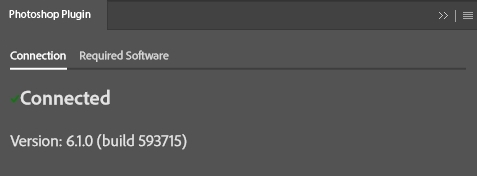
Adobe Premiere Pro
Como conecto meu MX Creative Console ao plugin do Premiere Pro?
Primeiro, você precisará ativar o MX Creative Console como uma superfície de controle (dispositivo) no Premiere Pro. Isso só precisa ser feito uma vez.
Para ativar:
-
Abra o menu Superfície de Controle:
-
- Mac: PREMIERE PRO > CONFIGURAÇÕES > SUPERFÍCIE DE CONTROLE
- Windows: EDITAR > PREFERÊNCIAS > SUPERFÍCIE DE CONTROLE
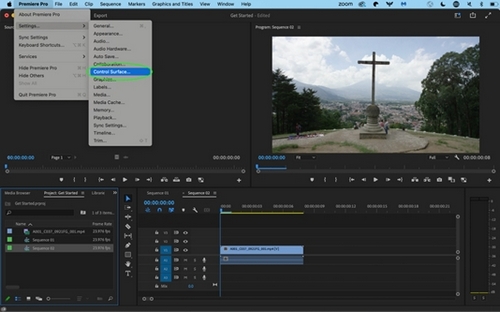
-
-
Clique em ADICIONAR, selecione “LogiPlugin” e clique em OK.
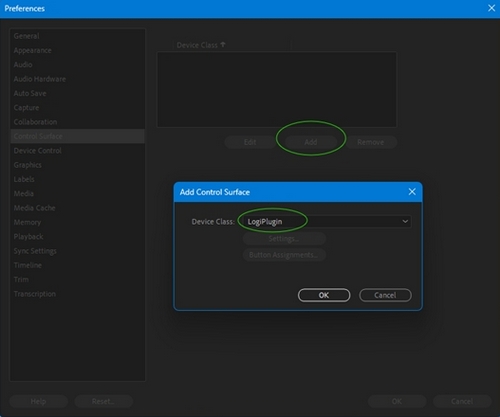
Adobe Lightroom
Como conecto meu MX Creative Console ao plugin do Adobe Lightroom?
Para conectar o plugin do Adobe Lightroom ao aplicativo de destino, primeiro é necessário permitir conexões externas nas configurações do aplicativo Lightroom.
- Acesse o Lightroom: Editar > Preferências > Interface. Clique na caixa de seleção ao lado de Ativar controladores externos para ativar os controladores.
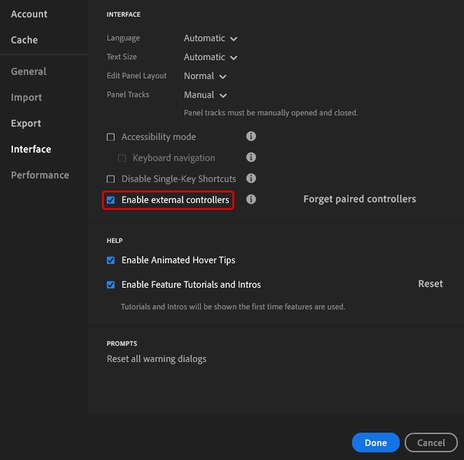
- Reinicie o aplicativo Lightroom. Clique em Parear na janela pop-up da solicitação de pareamento. Isso permitirá que o LogiPlugin controle o Lightroom.

Adobe Lightroom Classic
Como conecto meu MX Creative Console ao plugin do Lightroom Classic?
Após instalar o plugin do Marketplace, abra novamente o Lightroom Classic e o plugin se conectará automaticamente ao aplicativo.
Para verificar se o plugin foi instalado corretamente, abra o Lightroom Classic e selecione Arquivo > Gerenciador de Plugins. Você deve ver o plugin listado como ativo.
O que são os modos no Lightroom Classic e como os uso?
Certos aplicativos têm modos diferentes dentro do próprio aplicativo, onde o conjunto de mapeamentos úteis será diferente. Pense neles como vários perfis para o mesmo aplicativo.
No Lightroom Classic já temos a capacidade de mapeamentos diferentes para estes modos:
-
Quando o Lightroom Classic está na Biblioteca:
- Modo de Biblioteca padrão
-
Quando Lightroom Classics estão em desenvolvimento:
- Modo de desenvolvimento padrão
- Sobreposição de recorte
- Remoção de ponto
- Correção de olho vermelho
- Máscara
Você pode selecionar o modo usando o seletor de modo na parte superior da lista de ações do Lightroom Classic. Observe que cada modo pode ter um conjunto de ações diferente, pois algumas não são possíveis, dependendo do modo selecionado.
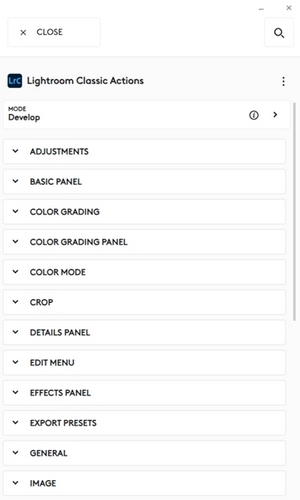
Para cada modo, você pode selecionar e configurar o mapeamento ou seu(s) dispositivo(s) adequadamente.
Onde posso encontrar minha pasta de predefinições de desenvolvimento?
Princípio de funcionamento:
As predefinições de desenvolvimento do Lightroom Classic são recuperadas pelo Logi Options+ em três casos:
- O Lightroom Classic é iniciado (o processo Logi Options+ precisa estar em execução, mas a IU do Logi Options+ não precisa estar visível).
- O Logi Options+ foi iniciado e o Lightroom Classic já está em execução.
- “Atualizar predefinições de desenvolvimento” está ativado no Lightroom Classic (quando o Logi Options+ está em execução).
Predefinições de desenvolvimento está visível na interface de usuário do Logi Options+ no plugin Lightroom Classic. Role para baixo na lista de ações para localizar o grupo “Predefinições de desenvolvimento”. Dentro do grupo “Predefinição de desenvolvimento”, cada conjunto de predefinições de desenvolvimento do Lightroom formou um novo subgrupo contendo todas as predefinições de desenvolvimento correspondentes.
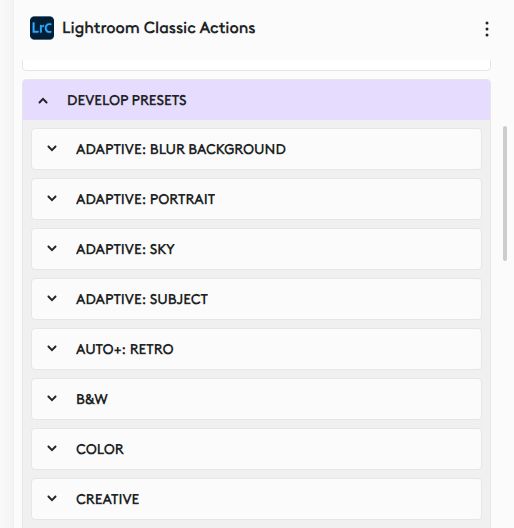
Você pode atribuir cada uma das predefinições de desenvolvimento de qualquer um dos subgrupos individualmente ao seu dispositivo.
Observação: No Lightroom Classic, as predefinições de desenvolvimento estão disponíveis apenas no Módulo de desenvolvimento, mas com o Logitech MX Creative Console você também pode usar as predefinições de desenvolvimento no Módulo de biblioteca.
Quantidade recomendada de predefinições no Logi Options+
O Lightroom Classic pode ter milhares de predefinições de desenvolvimento. Aproximadamente 1.000 podem ser recuperadas pelo Logi Options+ e mostradas na IU, a serem atribuídas aos MX Creative Consoles como ações.
Se o valor da predefinição de desenvolvimento exceder mil, recomendamos ocultar as predefinições de desenvolvimento que não são necessárias. As predefinições de desenvolvimento ocultas reduzem a quantidade total de predefinições disponíveis, portanto, predefinições anteriormente não recuperáveis estarão visíveis na IU do Logi Options+.
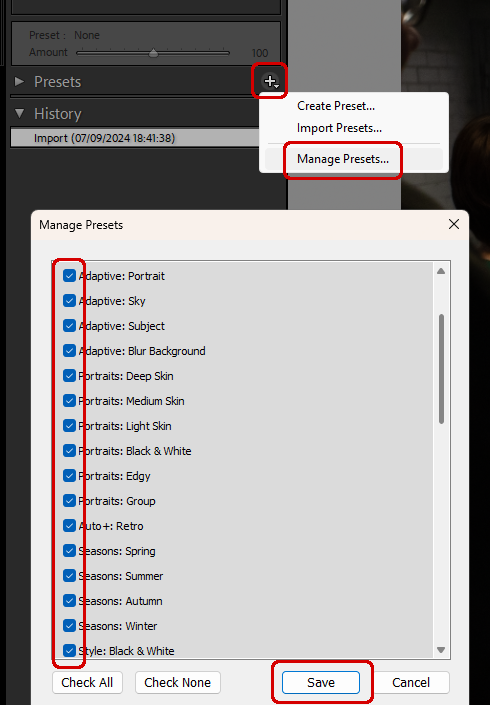
Para ocultar predefinições de desenvolvimento no Lightroom Classic:
- Ative o módulo de desenvolvimento.
- Clique no símbolo (+) no painel Predefinição de desenvolvimento.
- Selecione “Gerenciar predefinições...”.
- Desmarque todos os grupos de predefinições de desenvolvimento que não são necessários.
- Pressione “Salvar”.
Por que minhas predefinições de desenvolvimento recém-criadas não estão visíveis no Logi Options+?
A lista de predefinições de desenvolvimento não é recuperada pelo Logi Options+ automaticamente.
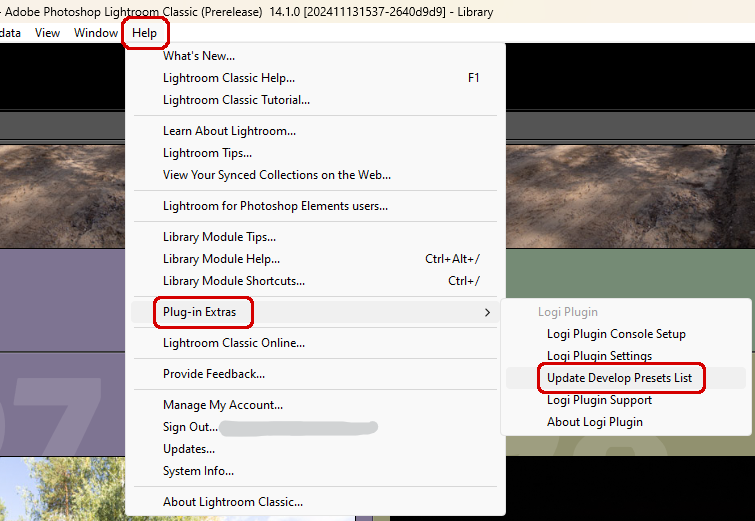
Após criar novas predefinições de desenvolvimento e querer atribuí-las ao seu dispositivo como ações, é necessária uma atualização manual.
- Abra o menu “Ajuda” no Lightroom Classic
- Selecione “Plug-in extras”
- Selecione “Atualizar lista de predefinições de desenvolvimento”
- Abra o Logi Options+ e atribua novas predefinições de desenvolvimento ao seu dispositivo
Adobe Illustrator
Como conecto meu MX Creative Console ao plugin do Illustrator?
Após instalar o plugin do Marketplace, abra Illustrator novamente e o plugin se conectará automaticamente ao aplicativo.
Adobe After Effects
Como conecto meu MX Creative Console ao plugin do After Effects?
Após instalar o plugin do Marketplace, abra After Effects novamente e o plugin se conectará automaticamente ao aplicativo.
Adobe Audition
Como conecto meu MX Creative Console ao plugin do Audition?
Após instalar o plugin do Marketplace, abra Audition para ativá-lo como uma Superfície de Controle nas preferências do Audition:
Vá para Audition: Preferências >>Superfície de Controle > Adicionar Logi Plugin
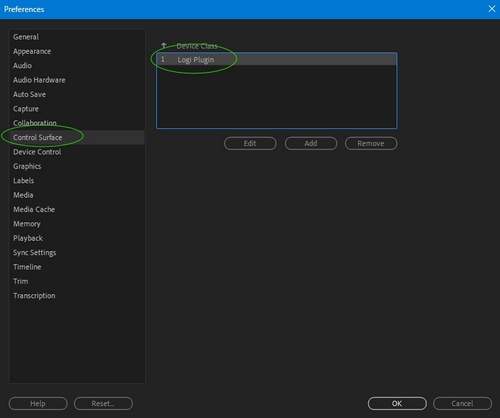
PERGUNTAS FREQUENTES
Não há produtos disponíveis para esta seção
